Word、OneNote、PowerPoint を使用すると、手書きの文字をテキストに変換できます。
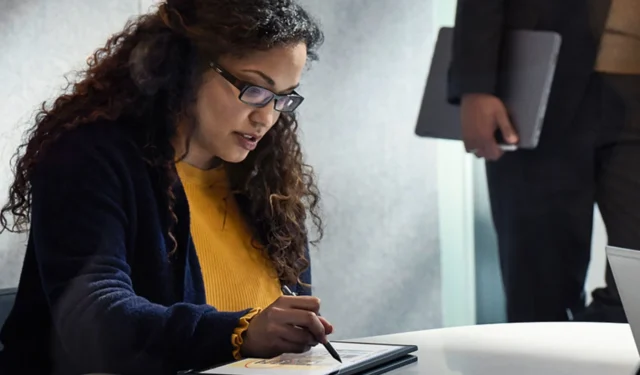

世界中の Microsoft 365 ユーザーにとって朗報です。Copilot は、最近このプラットフォームでリリースされた唯一のエキサイティングな機能ではありません。を拠点とするテクノロジー大手は、ユーザーが手書きの文字を書きながらテキストに変換できる新機能を発表しました。
Word、OneNote、PowerPoint などの Microsoft 365 アプリに導入される新しいインクからテキスト ペン ツールについて話しています。 、そしてそれはユーザーがこれらのプラットフォームと対話する方法を本質的に変えるでしょう。
新しい Ink to Text Pen は手書きをテキストに変換するためだけに使用されるわけではありませんが、Microsoft によれば、このツールはユーザーがこれらのプラットフォームで作成したドキュメントを操作するためにも使用できるとのことです。インタラクションにより、新しいインクからテキスト ペン ツールを使用して、テキストの作成、選択、削除、または分割と結合を行うことができます。
Microsoft Word、PowerPoint、OneNote for Windows の [描画] タブにある新しいインクからテキスト ペン ツールを使用すると、手書きを書きながらテキストに変換できます。さらに、テキストを操作するときは、ペン ジェスチャを使用してテキストを選択、削除、分割または結合したり、新しい行を作成したりすることもできます。
マイクロソフト
新しい Ink to Text Pen を使用して手書き文字をテキストに変換する方法
まず、新しい Ink to Text Pen を使用するには、次の要件を満たす必要があります。
- デジタル ペンまたはスタイラス。 Ink to Text Pen は他の形式の入力をサポートしません。
- Windows 11 23H2 の最新バージョン。
- 追加の言語サポートには、Windows 11 10 月 31 日更新プログラム (KB5031455) が必要です。
次に、次の手順に従う必要があります。
- Word、OneNote、または PowerPoint を開き、それぞれの設定に移動します。 > または 描画 パネルを選択し、インクからテキスト ペン ツール。
[インクからテキスト ペン] ツールが開いたので、複数のシナリオを試すことができます。 Microsoft によると、次のことが可能です。
- テキストを追加します。
- テキストを選択しています。
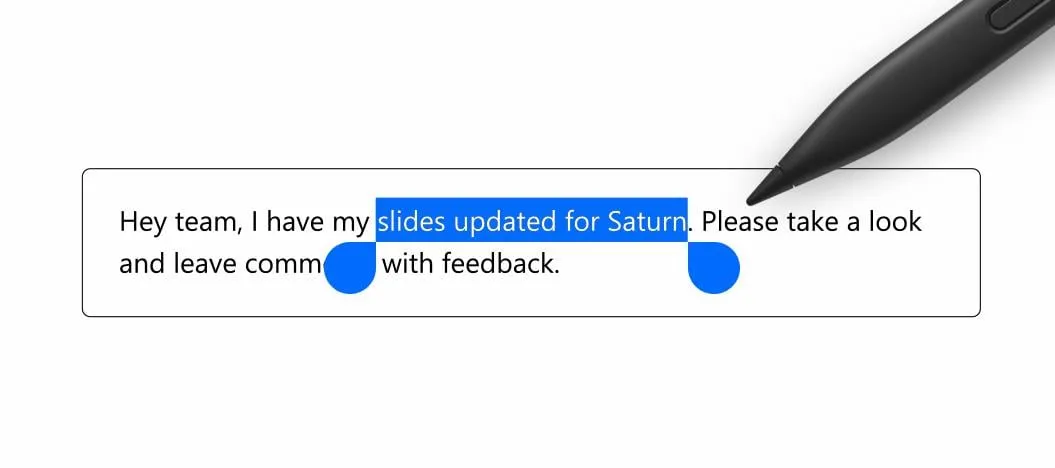
- テキストを置き換えます。
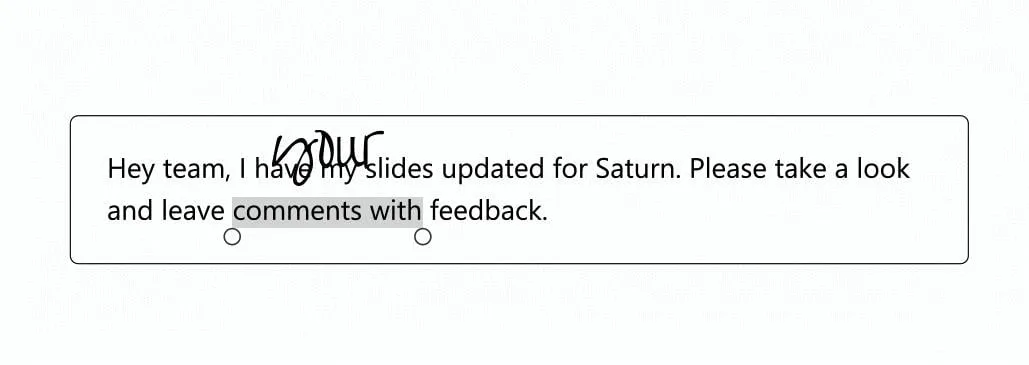
- テキストを削除しています。
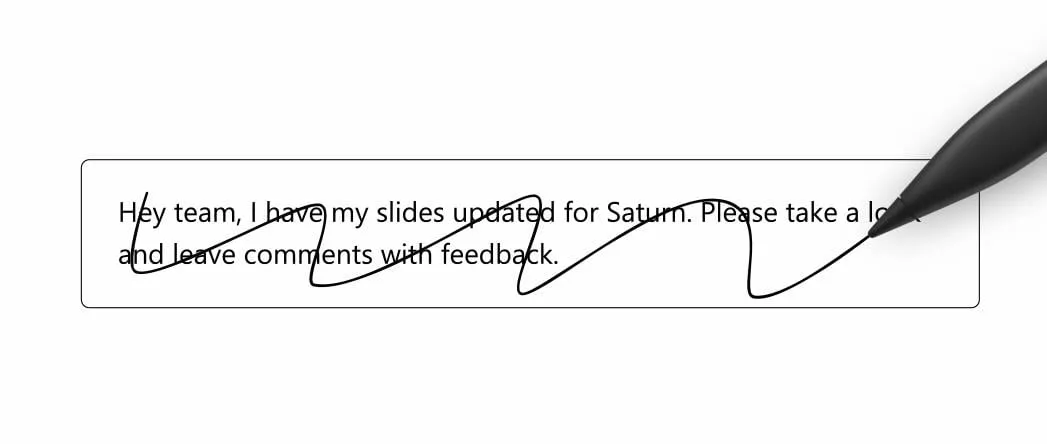
- 新しいテキスト行を追加します。
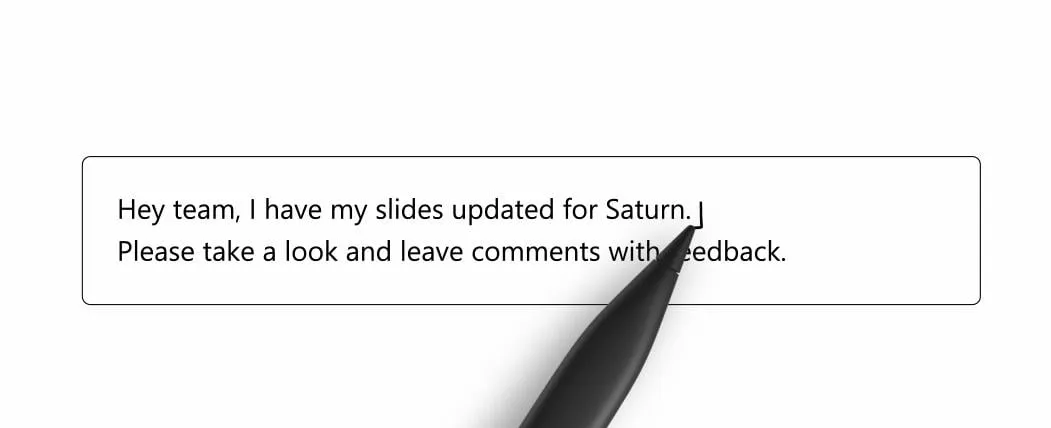
- 単語の分割と結合。
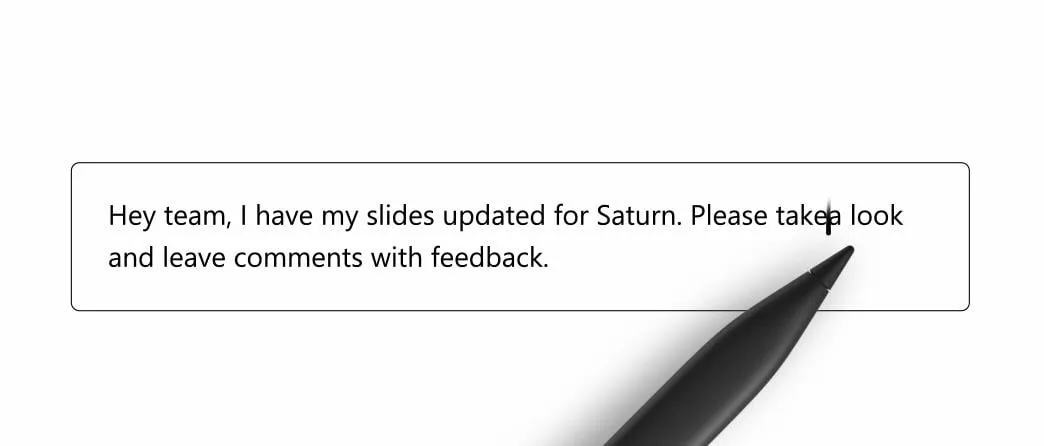
ご覧のとおり、これらの新機能により、ペン ツールのみを使用してドキュメントを作成および編集する方法が大幅に簡素化される可能性があります。現時点では、これらの機能はすべての Microsoft 365 Insider が利用できますが、今後数週間以内に Microsoft 365 に一般リリースされる予定です。



コメントを残す